Похожие презентации:
Создание отчетов к базе данных. Формирование отчетов
1. Создание отчетов к базе данных
2. Формирование отчетов
Все результаты обработкипредставить в виде отчетов.
БД
можно
Отчет – это особая форма представления
данных, предназначенная для вывода на
печать в удобной для чтения и анализа
форме
с
группировкой
записей
по
нескольким уровням, сортировкой значений,
вычислением итогов и средних значений и
включением
графических
объектов
(диаграмм, графиков и т.д.).
3.
Отчет может быть создан на основе таблицы,запроса или инструкции SQL.
Другие элементы отчета вводятся при его
разработке.
В MS Access для формирования отчета создают
запрос, в который включают
- поля из разных таблиц,
- вычисляемые поля,
- выполняют группировку, сортировку,
- указывают условия отбора записей.
Отчет можно создать и по одной таблице.
Данные в отчете автоматически обновляются
при их изменении в таблице.
4.
Можно сортировать данные по возрастаниюи по убыванию.
Также можно группировать записи по
одному или нескольким полям и
отображать промежуточные и общие итоги
в отчете.
В отчет можно также добавлять элементы
управления для отображения вычисляемых
значений, итогов, текущей даты и времени
и других полезных сведений.
5.
Вся информация в отчете разбивается наразделы, каждый из которых имеет
специальное назначение.
При печати разделы располагаются на
страницах в определенном порядке.
6. Разделы отчета
⚫Заголовок отчета- 1раз, в начале отчета
⚫Верхний колонтитул
- на каждой стр.
⚫Заголовок группы
⚫ОБЛАСТЬ ДАННЫХ
⚫Примечание группы
⚫Нижний колонтитул
⚫Примечание отчета
- на каждой стр.
- 1раз, в конце отчета
7.
Заголовокотчета
Верхний
колонтитул
Заголовок
группы
Область
данных
Нижний
колонтитул
Примечание
группы
8.
Способы создания отчетов в MS Access:1. При помощи автоотчета на основе
таблицы или запроса.
Автоотчет служит для создания отчета,
в котором выводятся все поля и
записи базовой таблицы или запроса.
2. При помощи мастера на основе одной
или нескольких таблиц или запросов.
3. Вручную в режиме конструктора.
9.
Кнопка«Автоотчет»
Кнопка
«Конструктор
отчетов»
Кнопка
«Мастер
отчетов»
10.
Создание отчета при помощи мастераМастер отчетов выводит на экран
вопросы и создает отчет на основании
ответов пользователя.
После этого пользователь может
доработать и изменить отчет в режиме
конструктора.
11.
Для создания отчета в MS Access:⚫ Запустить Мастер отчетов;
⚫ Указать те таблицы и поля, которые следует
включить в отчет;
⚫ Выбрать поле, по которому Мастер сможет
упорядочить данные;
⚫ Указать поля для группировки данных;
⚫ Указать вычисляемые поля и способ обработки для
каждого из полей (summ, count, ср.значение и др).
Для вычисляемого поля в строке ПОЛЕ: надо набрать
формулу
⚫ Вносить изменения в структуру отчета можно в
режиме конструктора
12.
13.
14.
15.
16.
17.
18.
19.
Практическая работа«Создание отчета в СУБД MS Access»
Задание 1
⚫Откройте базу данных «Приемная комиссия» и
создайте с помощью Мастера отчетов
отчет «Анкеты»:
⚫в отчете должны выводиться все поля:
⚫выполните сортировку записей по возрастанию
по полю Фамилия;
20.
Практическая работа«Создание отчета в СУБД MS Access»
Задание 2
⚫В базе данных «Приемная комиссия» создайте с
помощью Автоотчета отчет «Специальности»:
⚫в отчете должны выводиться все поля:
⚫выполните сортировку записей по возрастанию
по полю Код специальности;
21.
Практическая работа«Создание отчета в СУБД MS Access»
Задание 3
⚫Откройте базу данных «Приемная комиссия» и
создайте с помощью Мастера отчетов
отчет «Стаж» (таблица Абитуриент):
⚫в отчете должны выводиться все поля:
⚫выполните сортировку записей по возрастанию
по полю Стаж;
⚫Выбрать стиль «официальная»;
22.
Спасибоза внимание






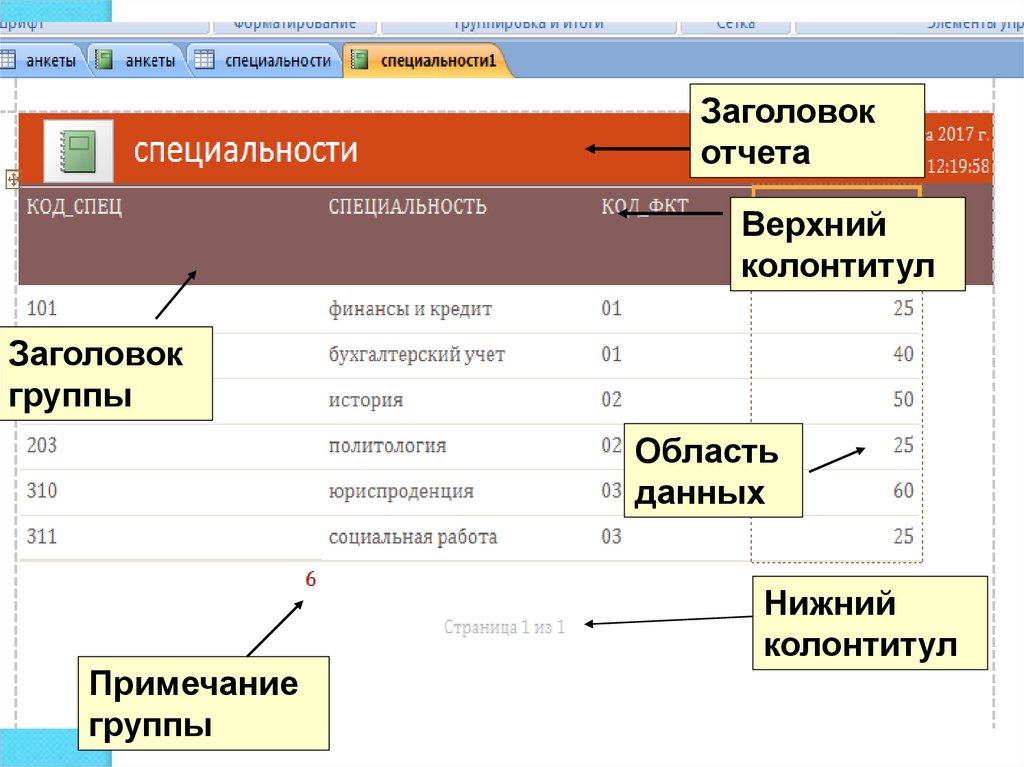

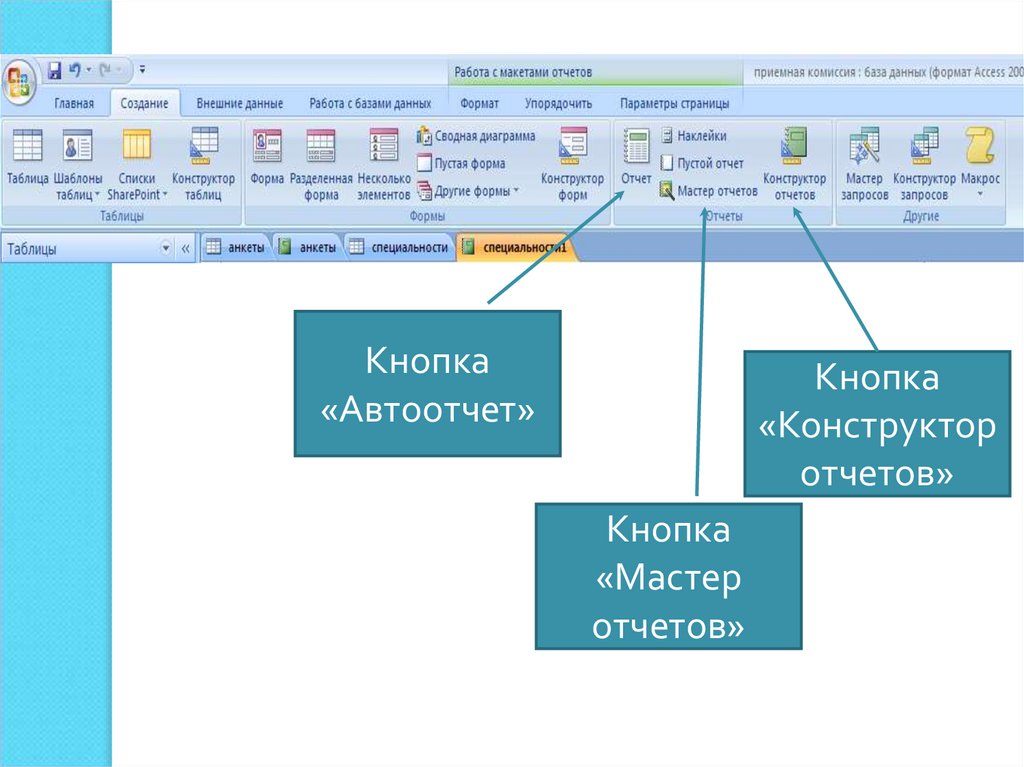


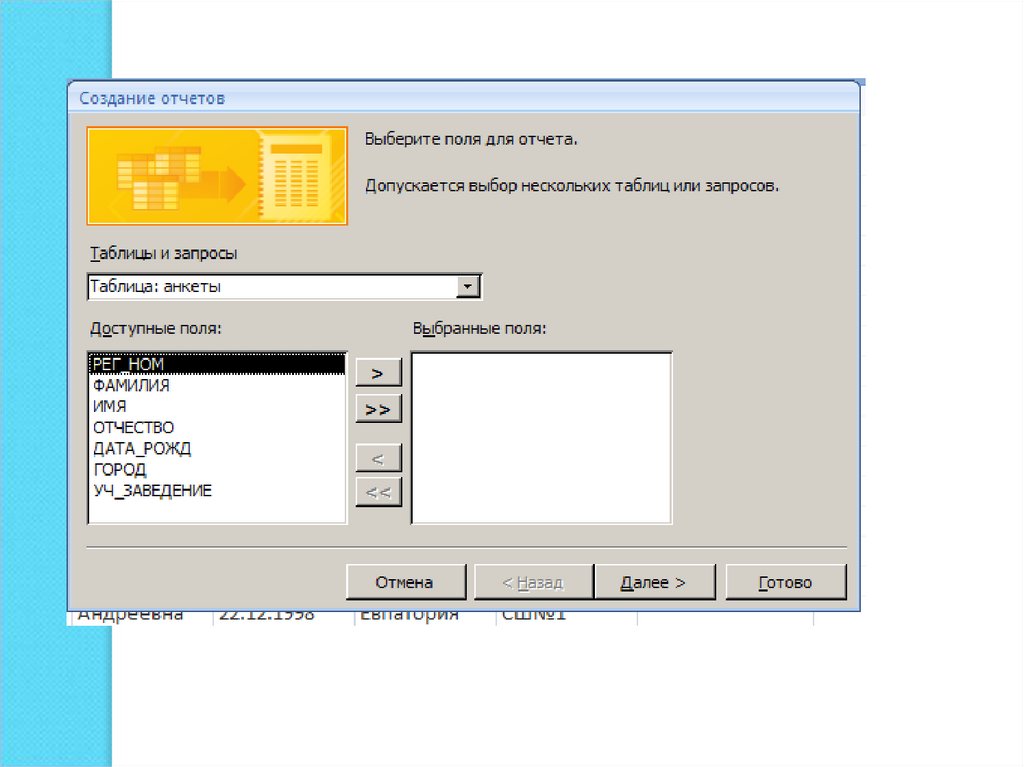
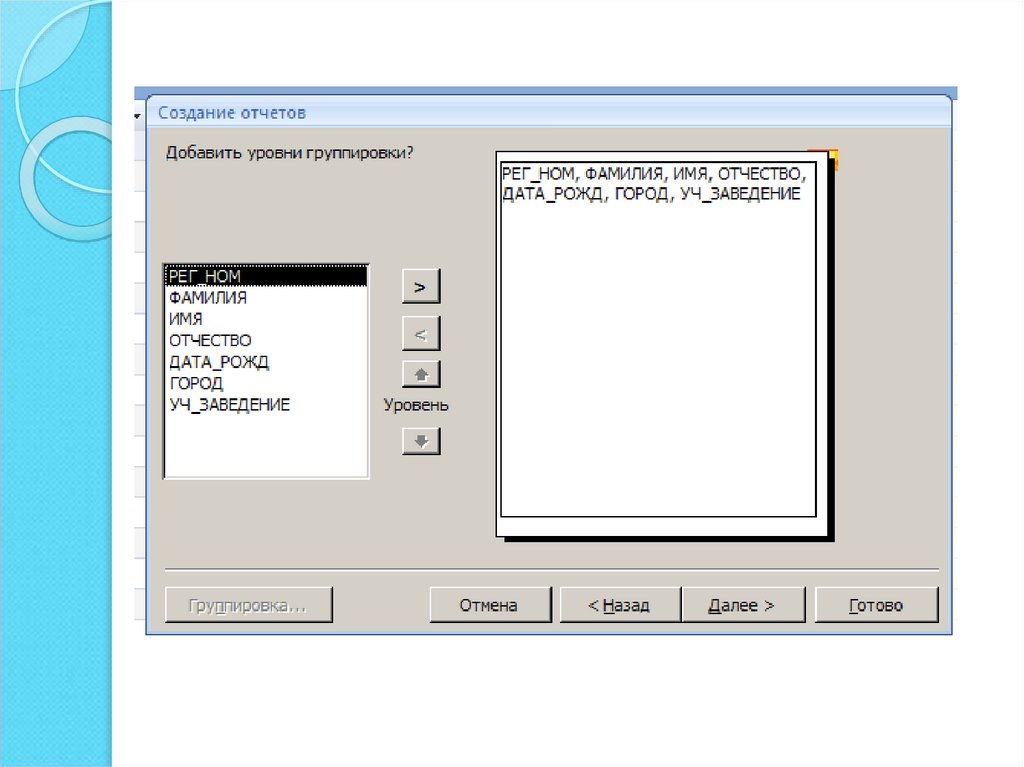
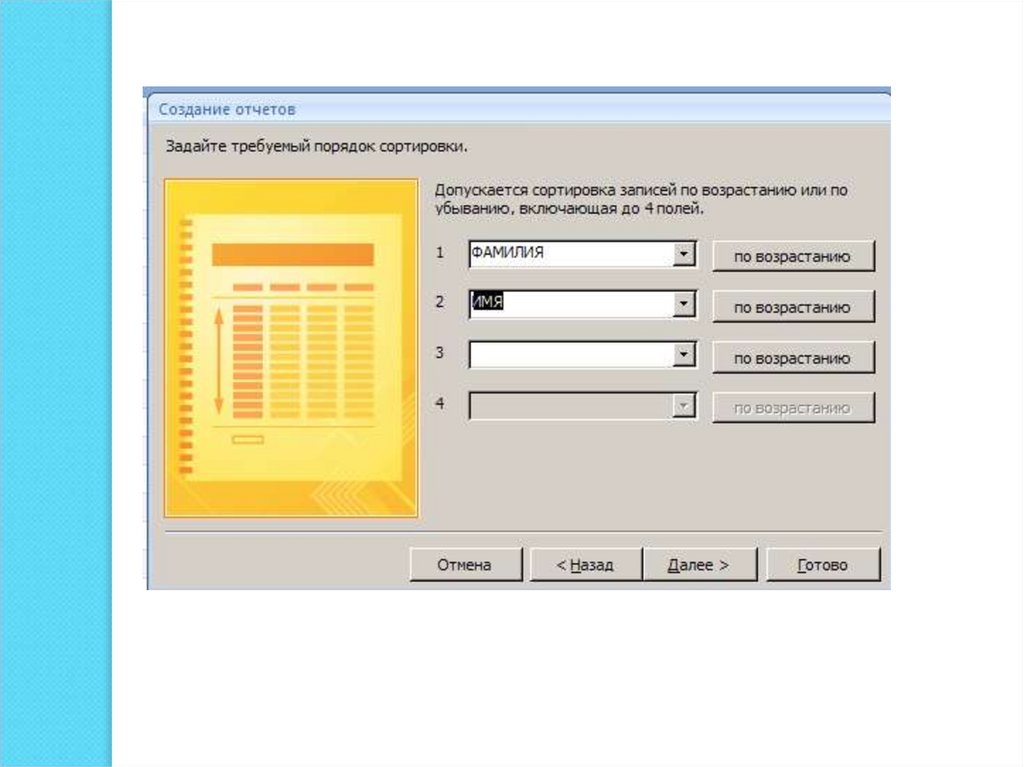
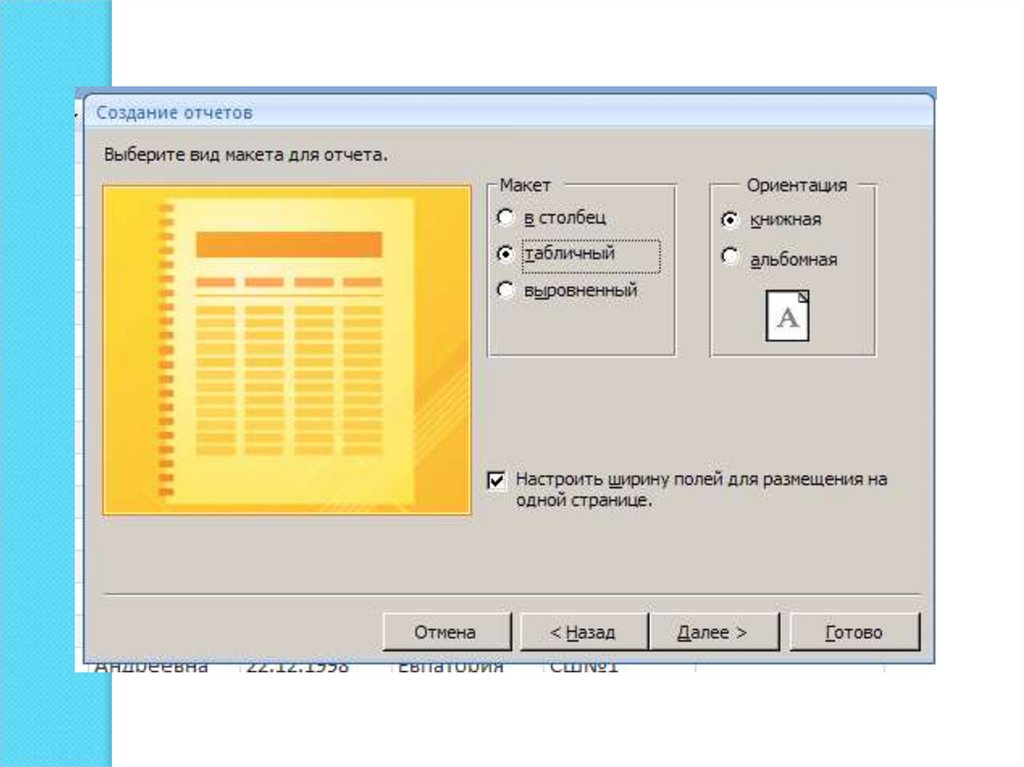
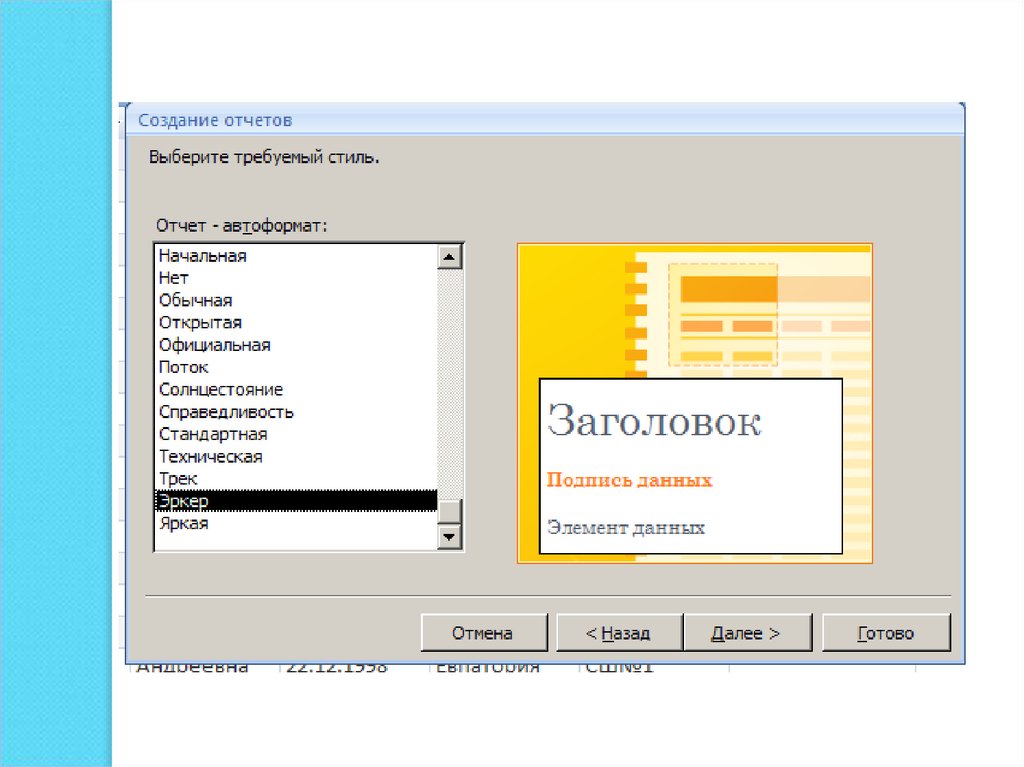
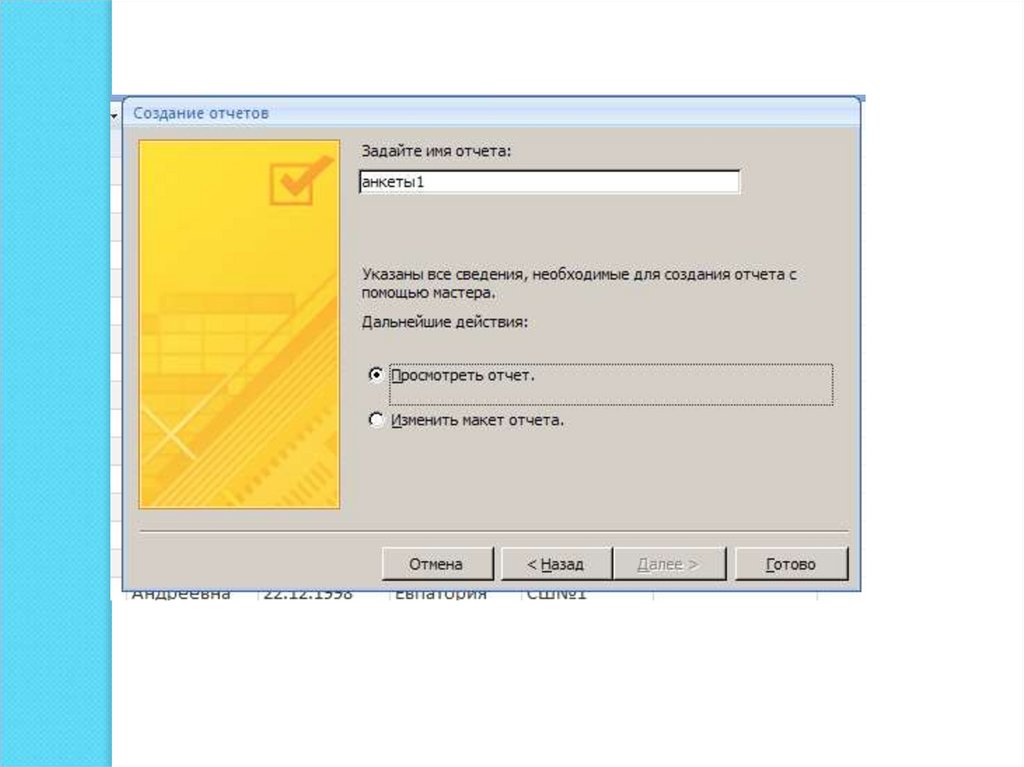
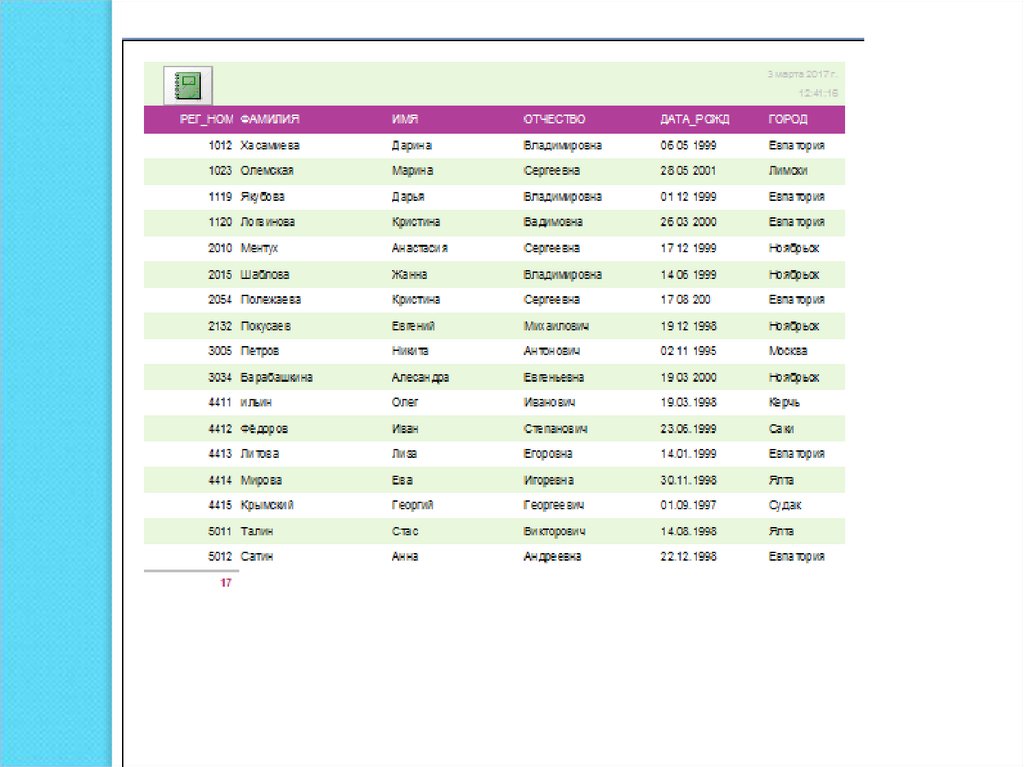




 Базы данных
Базы данных








